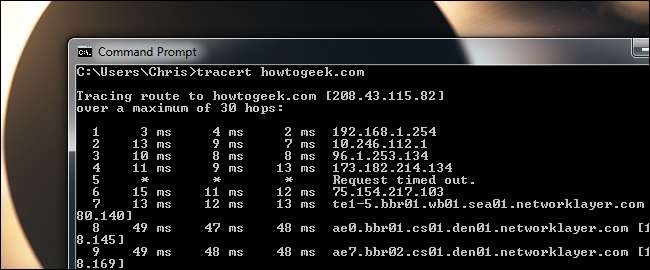
Traceroute on komentorivityökalu, joka sisältyy Windowsiin ja muihin käyttöjärjestelmiin. Ping-komennon ohella se on tärkeä työkalu Internet-yhteysongelmien ymmärtäminen , mukaan lukien pakettien menetys ja korkea viive.
Jos sinulla on vaikeuksia muodostaa yhteys verkkosivustoon, traceroute voi kertoa sinulle, missä ongelma on. Se voi myös auttaa visualisoimaan polun, joka kulkee tietokoneen ja verkkopalvelimen välillä.
Kuinka Traceroute toimii
Kun muodostat yhteyden verkkosivustoon - esimerkiksi howtogeek.com - liikenteen on käytävä läpi useita välittäjiä ennen verkkosivustolle pääsyä. Liikenne kulkee paikallisen reitittimen, Internet-palveluntarjoajan reitittimien kautta suurempiin verkkoihin ja niin edelleen.
Traceroute näyttää reitin, jolla liikenne kulkee verkkosivustolle pääsemiseksi. Se näyttää myös viiveet, jotka tapahtuvat jokaisessa pysäkissä. Jos sinulla on ongelmia verkkosivustolle pääsemisessä ja se toimii oikein, on mahdollista, että tietokoneesi ja verkkosivuston palvelimien välisellä polulla on ongelma. Traceroute näyttää, missä ongelma on.
Olemme käyttäneet jäljitysreittiä selittääkseen ja osoittamaan - kuka tarjoaa Internet-palvelun Internet-palveluntarjoajallesi .
Teknisemmin sanottuna traceroute lähettää pakettisarjan käyttämällä ICMP-protokollaa (samaa protokollaa, jota käytetään ping-komennossa.) Ensimmäisellä paketilla on aika elää (tunnetaan myös nimellä TTL tai hypyn raja) 1, toisen paketin TTL on 2 ja niin edelleen. Aina kun paketti välitetään uudelle reitittimelle, TTL laskee 1: llä. Kun se saavuttaa 0, paketti hylätään ja reititin palauttaa virheilmoituksen. Lähettämällä paketteja tällä tavalla, traceroute varmistaa, että jokainen reitillä oleva polku hylkää paketin ja lähettää vastauksen.
Kuinka käyttää Traceroutea
Traceroute suoritetaan komentokehotteesta tai pääteikkunasta. Paina Windowsissa Windows-näppäintä, kirjoita komentokehote ja käynnistä se painamalla Enter.
Suorita jäljitysreitti suorittamalla tracert-komento ja verkkosivuston osoite. Jos esimerkiksi halusit suorittaa jäljitysreitin How-To Geekissä, suorita komento:
tracert howtogeek.com
(Suorita Mac- tai Linux-käyttöjärjestelmässä traceroute howtogeek.com sen sijaan.)
Näet reitin asteittain, kun tietokoneesi saa vastauksia reitittimiltä matkan varrella.
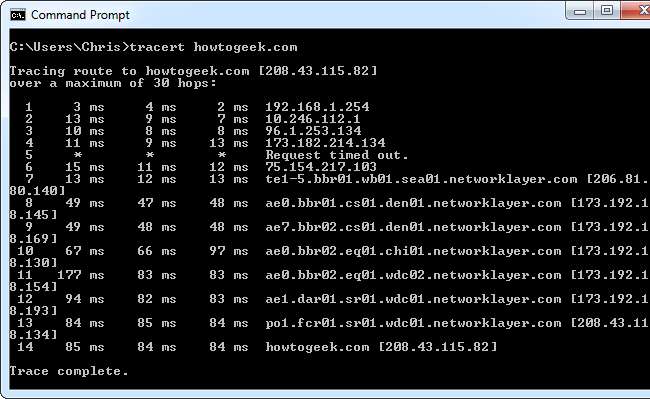
Jos suoritat jäljitysreitin toiselle verkkosivustolle - etenkin sivustolle, joka isännöi eri puolilla maailmaa - näet, kuinka polut eroavat toisistaan. Ensimmäiset "humalat" ovat samat kuin liikenne saavuttaa Internet-palveluntarjoajasi, kun taas myöhemmät humalat ovat erilaisia, kun paketit menevät muualle. Esimerkiksi alla näet paketit, jotka matkustavat Baidu.comiin Kiinaan.

Tuotoksen ymmärtäminen
Perusajatus on itsestään selvä. Ensimmäinen rivi edustaa kotireitittimiäsi (olettaen, että olet reitittimen takana), seuraavat rivit edustavat Internet-palveluntarjoajaasi ja jokainen rivi alaspäin edustaa kauempana olevaa reititintä.
Kunkin rivin muoto on seuraava:
Hyppää RTT1 RTT2 RTT3 -verkkotunnus [IP Address]
- Hyppy: Aina kun paketti välitetään reitittimen välillä, tähän viitataan ”hyppynä”. Esimerkiksi yllä olevasta lähdöstä voimme nähdä, että How-To Geekin palvelimille kuluu 14 hypätä nykyisestä sijainnistani.
- RTT1, RTT2, RTT3: Tämä on edestakainen aika, joka kestää, ennen kuin paketti pääsee hyppyyn ja takaisin tietokoneellesi (millisekunteina). Tätä kutsutaan usein viiveeksi, ja se on sama numero kuin pingiä käytettäessä. Traceroute lähettää kolme pakettia kuhunkin hyppyyn ja näyttää joka kerta, joten sinulla on jonkinlainen käsitys kuinka tasainen (tai epäjohdonmukainen) latenssi on. Jos näet * -sarakkeen joissakin sarakkeissa, et saanut vastausta - mikä voi viitata pakettien menetykseen.
- Verkkotunnus [IP Address]: Jos verkkotunnus on käytettävissä, se voi usein auttaa sinua näkemään reitittimen sijainnin. Jos tämä ei ole käytettävissä, vain reitittimen IP-osoite näytetään.
Sinun pitäisi nyt pystyä käyttämään tracert-komentoa ja ymmärtämään sen tulos.







